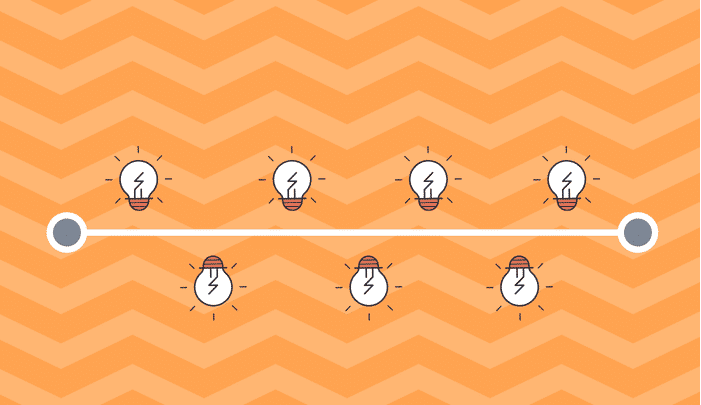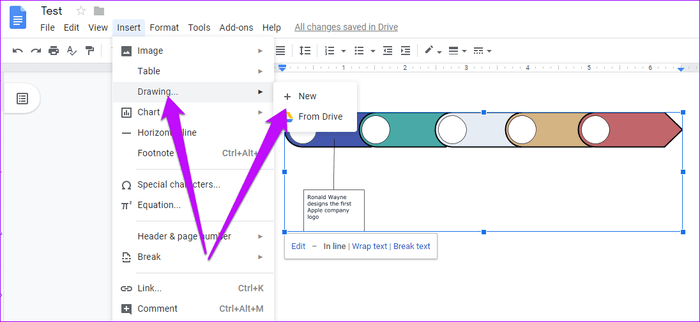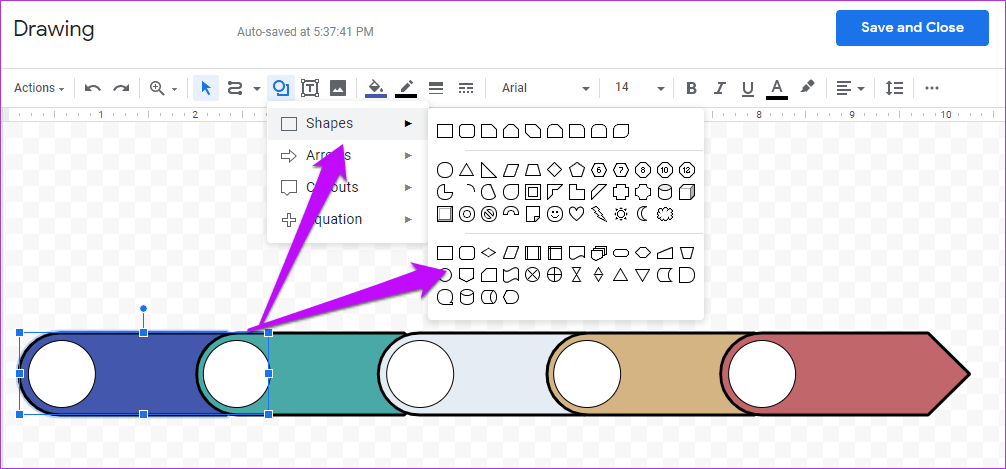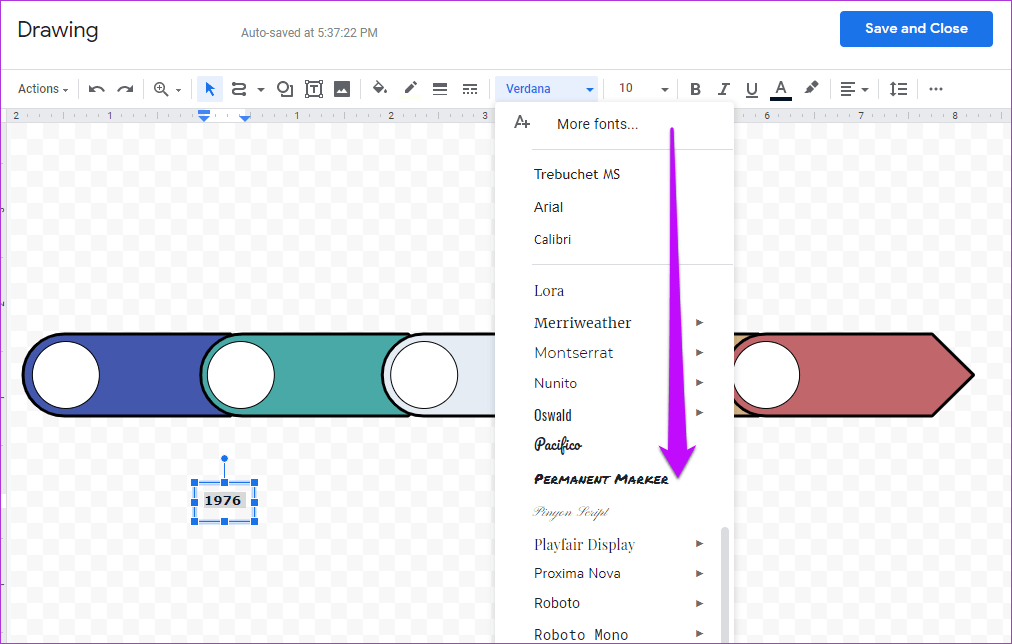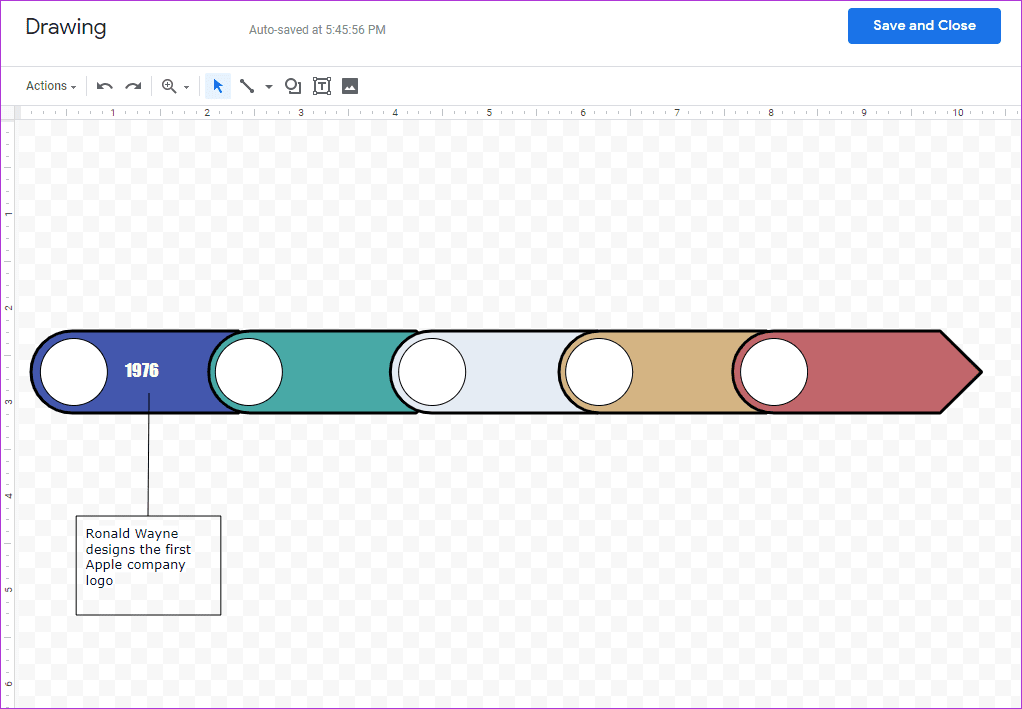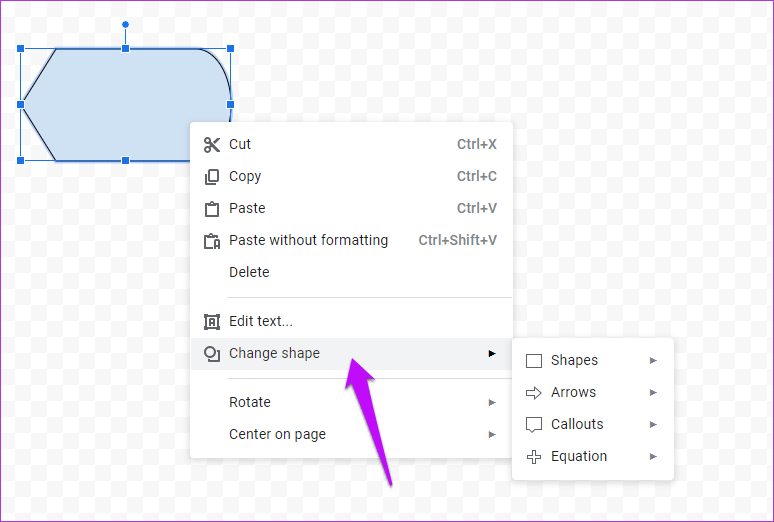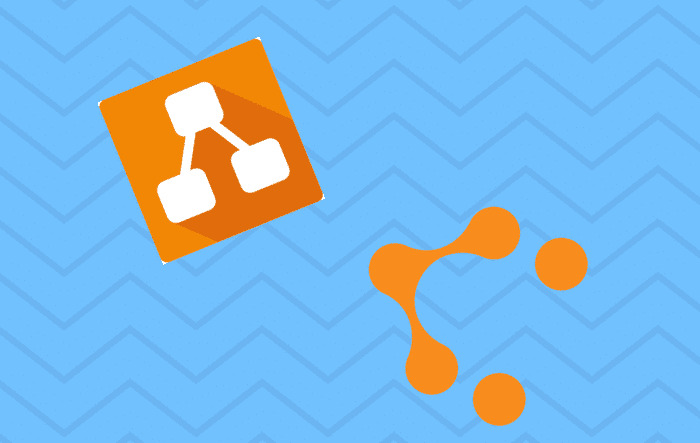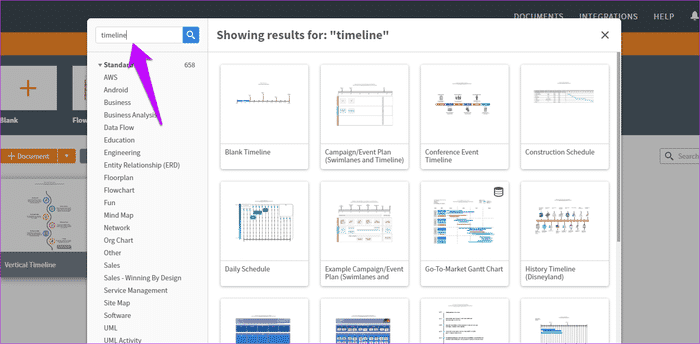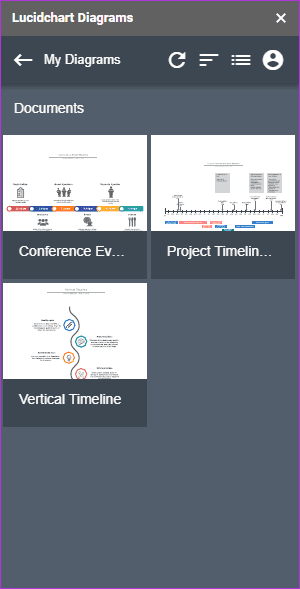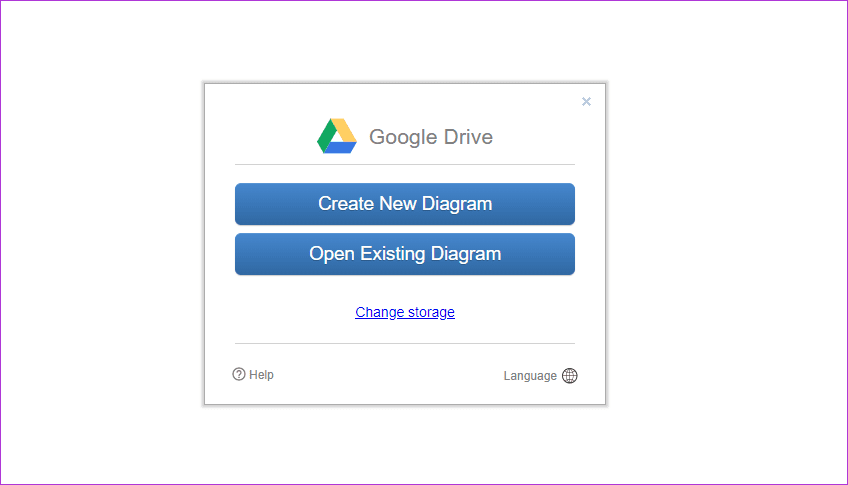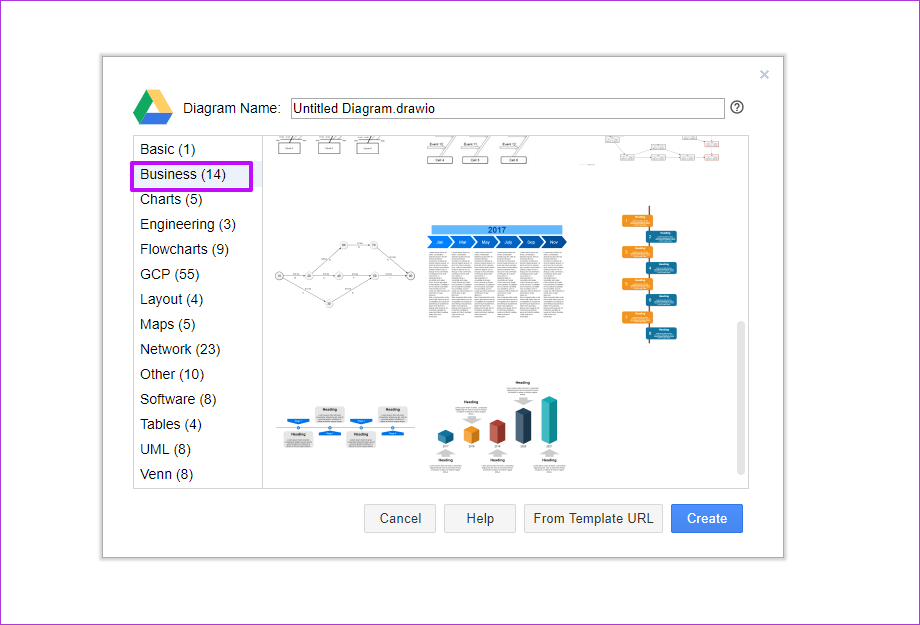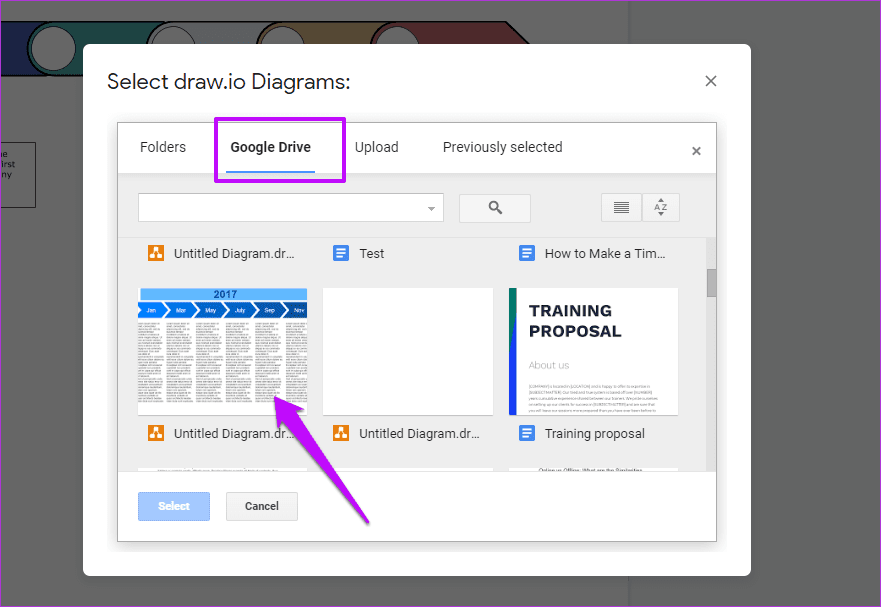Comment planifier Google Docs
Google Docs est mon service en matière de traitement de texte simple. Que vous écriviez un article simple sans style spécifique ou que vous collaboriez avec vos coéquipiers pour un long article, Google Docs simplifie et simplifie la rédaction.
Plus important encore, les raccourcis clavier permettent de gérer le temps, en particulier dans les délais les plus brefs. En outre, la fonctionnalité d'enregistrement automatique est la dernière ligne.
Mais en fin de compte, ces fonctionnalités sont typiques de tout service de traitement de texte. Et si je vous dis que Google Docs simplifie également les tableaux et autres graphiques simples?
Oui, notre réputation est juste. La meilleure partie est que vous n’avez besoin d’aucune compétence particulière pour les accomplir. Juste une idée approximative de la chronologie, et en utilisant l'outil de dessin comme compagnon, la chronologie sera prête pour vous en un rien de temps.
1. Outil de dessin pour les documents GOOGLE
Si vous n'explorez pas les outils de dessin de Google Documents, le moment est venu. Il est livré avec les outils de stock, les connecteurs et les formes habituels qui peuvent être utilisés pour créer des schémas de niveau de base. Après tout, créativité et assiettes de couleurs pour les yeux sont tout ce dont vous avez besoin pour créer de délicieux arrangements.
Par exemple, si vous devez créer une chronologie linéaire montrant la croissance d'Apple, vous pouvez utiliser une combinaison de flèches et de connecteurs de ligne pour dessiner la chronologie. Commencez par cliquer sur Insertion> Dessin> Nouveau.
Maintenant, ajoutez les formes. Cliquez sur l'icône de forme en haut et choisissez l'une des nombreuses formes.
Ajoutez ensuite du texte en cliquant sur l’icône T en haut. La meilleure partie de Docs est que vous pouvez utiliser des outils de formatage de texte dans la fenêtre de dessin. Des polices aux couleurs, vous pouvez essayer beaucoup.
Vous pouvez également ajouter à vos icônes. Bien qu'il y ait des icônes pour cela, vous pouvez télécharger des icônes depuis votre ordinateur.
Appuyez sur le bouton Enregistrer et fermer lorsque vous avez terminé d’éditer l’image.
Choses à retenir:
- Vous pouvez remplacer une forme directement via l'option Changer de forme dans le menu contextuel.
- Pour aligner un objet sur le centre de la zone de dessin, cliquez avec le bouton droit de la souris sur la forme et sélectionnez Centrer sur la page.
- Vous pouvez également ajouter un paysage (ou un portrait) à votre canevas avec Actions> Guides.
- Ajoutez du mot art via Actions> Word of Art.
Avec Google Documents, vous pouvez créer des calendriers de base à l'aide de bulles, de codes ou de flèches. Mais si vous avez besoin de quelque chose qui ressemble davantage à un projet ou à des formes et formats plus interactifs, vous devez suivre l'une des méthodes décrites ci-dessous.
2. Via des modèles
Les modèles sont ce qu'il y a de mieux dans la section suivante si vous n'avez pas le temps de créer un calendrier détaillé. Bien que le modèle Google Docs soit assez impressionnant, il ne contient pas de modèles pour les calendriers.
Heureusement, il existe de nombreux modèles à cette fin. Tandis que d’autres sont en train d’utiliser ce modèle. Voici quelques sites Web que vous pouvez consulter.
3. Via des extras tiers
Google Documents prend également en charge de nombreux modules complémentaires tiers pour les outils de planification tels que Lucidchart et Draw.io. Indépendamment de l'hébergement de plusieurs modèles pour les organigrammes, les diagrammes UML, la chronologie des événements, la planification quotidienne, entre autres.
Bien que vous puissiez créer des graphiques à partir de Google Documents, la meilleure pratique consiste à les configurer dans Lucidchart, puis à ajouter le schéma via le complément. Ce processus a deux avantages.
Tout d'abord, vous pouvez fusionner le graphique directement sans télécharger l'image. Deuxièmement, vous pouvez choisir entre différentes formes et objets dans Lucidchart.
Pour sélectionner un modèle, cliquez sur Documents pour la page d'accueil et recherchez "Planifier". Ensuite, sélectionnez le modèle et modifiez-le selon vos préférences.
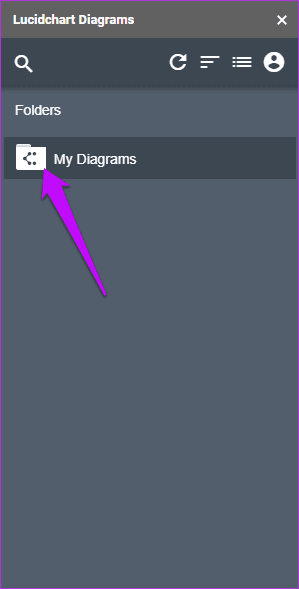
Une fois terminé, retournez dans Google Docs, cliquez sur Modules complémentaires> Lucidchart et spécifiez le chemin du dossier. Ensuite, sélectionnez le schéma, et il sera ajouté à vos documents.
Bien que Lucidchart facilite le processus dans son ensemble, il est à noter que tous sont accessibles sur un compte gratuit. Si vous êtes quelqu'un qui n'a pas encore été mis à niveau, Drawwio est l'outil idéal pour vous.
Ce que j’aime dans cet outil, c’est que vous pouvez enregistrer vos graphiques directement sur votre compte Google Drive. Tout ce que vous avez à faire avec votre compte Google Drive dans Draw.io et spécifiez le chemin du dossier.
Une fois cela fait, il vous suffit de choisir un modèle qui correspond à vos besoins. Après chaque modification, il suffit de la renommer.
Une fois l’intégration terminée, choisissez un modèle qui vous convient. Ensuite, effectuez tous les ajustements nécessaires, tels que le remplacement de formes, l'ajout de texte et le changement de couleurs.
Maintenant, cliquez sur l'onglet Modules complémentaires dans Google Documents, sélectionnez Draw.io, puis choisissez parmi votre collection de dispositions Google Drive.
Pourquoi GOOGLE Docs?
Oui, il existe des centaines de sites différents, alors pourquoi Google Docs? Eh bien, permettez-moi de commencer par dire que les documents Google peuvent être consultés presque n'importe où. Tout ce dont vous avez besoin est vos identifiants de compte Google Et vous pouvez accéder Les documents Votre presque n'importe où.